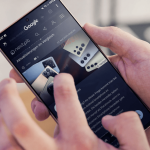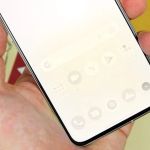Χάνεστε μπροστά από το Samsung smartphone σας, κοιτάζοντάς το με απόγνωση επειδή έχετε ξεχάσει τον κωδικό ξεκλειδώματος; Αυτό μπορεί να είναι μια πολύ ενοχλητική εμπειρία, αλλά δεν είναι το τέλος του κόσμου. Στην καλύτερη περίπτωση, μπορείτε ακόμα να ξεκλειδώσετε το τηλέφωνό σας χωρίς κωδικό πρόσβασης. Στη χειρότερη περίπτωση, οι συσκευές Samsung μπορούν επίσης να μηδενιστούν χωρίς PIN. Θα περάσουμε από όλα τα ενδεχόμενα στο primer μας εδώ.
Εάν χρησιμοποιείτε smartphone Samsung, προστατεύεται από διάφορους μηχανισμούς ασφαλείας. Όλα αυτά είναι καλά μέχρι να κλειδώσετε τον εαυτό σας, είτε τυχαία είτε σχεδιαστικά. Εάν ο αισθητήρας δακτυλικών αποτυπωμάτων δεν λειτουργεί πλέον και η αναγνώριση προσώπου επίσης αποτύχει, μπορείτε να εισαγάγετε το PIN σας. Τι γίνεται όμως αν έχετε ξεχάσει τον κωδικό ξεκλειδώματος;
Η Samsung μετονόμασε την υπηρεσία «Find my Mobile» σε SmartThingsFind. Η υπηρεσία είναι ακόμα διαθέσιμη, αλλά δυστυχώς, η Samsung αφαίρεσε τη λειτουργία που σας επιτρέπει να ξεκλειδώσετε το smartphone από εκεί. Ενώ ο λογαριασμός σας Samsung ήταν αρκετός για αυτό στο παρελθόν, αυτή η επιλογή δεν είναι πλέον διαθέσιμη. Ως εκ τούτου, μην εκπλαγείτε αν δεν μπορείτε πλέον να βρείτε τη λειτουργία SmartThingsFind καθώς η Samsung δυστυχώς τη σκότωσε.
Είναι πολύ πιθανό να μην υπάρχει τίποτα άλλο που μπορείτε να κάνετε εκτός από την επαναφορά του smartphone σας. Για να το κάνετε αυτό, θα πρέπει να δημιουργήσετε αντίγραφα ασφαλείας των δεδομένων σας εκ των προτέρων. Αυτό είναι επίσης δυνατό σε ορισμένες περιπτώσεις εάν το smartphone σας είναι μπλοκαρισμένο. Μπορείτε να μάθετε περισσότερα σχετικά με αυτό το θέμα στη δημιουργία αντιγράφων ασφαλείας smartphone.
Έχετε χρησιμοποιήσει το Smart Lock;
Ίσως δεν το σκεφτήκατε σε κατάσταση πανικού, αλλά έχετε ρυθμίσει ενδεχομένως τη λειτουργία Smart Lock σε μια συσκευή ή ένα δίκτυο WLAN; Αυτή είναι μια λειτουργία συστήματος που βρίσκεται στο Android και σας επιτρέπει να παρακάμψετε τον έλεγχο ταυτότητας στο smartphone σε συνδυασμό με συγκεκριμένες συσκευές ή τοποθεσίες.
Το Smart Lock λειτουργεί επίσης με ακουστικά Bluetooth ή άλλες συσκευές. Δυστυχώς, δεν μπορείτε να ρυθμίσετε τη λειτουργία χωρίς κωδικό ξεκλειδώματος, επομένως αυτή η ενότητα είναι απλώς μια γρήγορη υπενθύμιση. Εάν δεν έχετε ακούσει ποτέ για το Smart Lock, δεν θα μπορείτε να το κάνετε χωρίς επαναφορά.
Επαναφέρετε το smartphone σας μέσω του προγράμματος περιήγησης
Είναι ατυχές το γεγονός ότι το απομακρυσμένο ξεκλείδωμα μέσω του SmartThingsFind δεν λειτουργεί πλέον, πράγμα που σημαίνει ότι πιθανότατα θα πρέπει να επαναφέρετε το ακουστικό σας. Αυτό θα διαγράψει ΟΛΑ ΤΑ ΔΕΔΟΜΕΝΑ από το smartphone σας. Έτσι, εάν δεν έχετε δημιουργήσει αντίγραφα ασφαλείας εκ των προτέρων, μπορείτε να περιμένετε να χάσετε ένα τεράστιο κομμάτι των ψηφιακών αναμνήσεων και δεδομένων σας με μια πτώση.
Μεταβείτε στη σελίδα υπηρεσίας της Google, Find My Device.
Συνδεθείτε με τον λογαριασμό σας Google.
Επιλέξτε τη συσκευή που θέλετε να επαναφέρετε.
Επιλέξτε Διαγραφή συσκευής για να αφαιρέσετε όλα τα δεδομένα, συμπεριλαμβανομένου του ξεχασμένου κωδικού κλειδώματος από το smartphone σας.
Αφού επαναφέρετε το smartphone σας, μπορείτε να το ρυθμίσετε ξανά. Θα πρέπει να συνδεθείτε ξανά με τον λογαριασμό σας Samsung και τον λογαριασμό σας Google και ενδέχεται να μπορέσετε να πραγματοποιήσετε ξανά λήψη αποθηκευμένων δεδομένων από αυτούς τους λογαριασμούς στο smartphone. Μπορείτε να διαβάσετε σχετικά με τη ρύθμιση τηλεφώνων Android για να μάθετε περισσότερα.
Επαναφορά smartphone χωρίς πρόγραμμα περιήγησης
Κάθε smartphone μπορεί να επαναρυθμιστεί χωρίς υπολογιστή ή δεύτερο smartphone. Απλά πρέπει να το εκκινήσετε σε λειτουργία ανάκτησης.
Λάβετε υπόψη ότι υπάρχει μια δυνατότητα ασφαλείας που εμπλέκεται εδώ από το Android Lollipop. Θα πρέπει πρώτα να συνδεθείτε σε έναν λογαριασμό Google που ενεργοποιήθηκε στο smartphone πριν από τη διαγραφή. Αυτό γίνεται για να εμποδίσει τους κλέφτες να διαγράψουν το smartphone μέσω της λειτουργίας ανάκτησης και να το χρησιμοποιήσουν στη συνέχεια. Εάν έχετε χρησιμοποιήσει διαφορετικούς λογαριασμούς, απλώς επιλέξτε έναν από αυτούς.
Πώς να διαγράψετε το Samsung smartphone σας με ένα μόνο πάτημα πλήκτρων:
Απενεργοποιήστε το smartphone σας.
Πατήστε παρατεταμένα τόσο το κουμπί λειτουργίας όσο και το κουμπί αύξησης της έντασης ήχου για να εισέλθετε στη λειτουργία ανάκτησης.
Περιηγηθείτε στο μενού χρησιμοποιώντας το διακόπτη έντασης ήχου. Χρησιμοποιήστε το κουμπί λειτουργίας για να ορίσετε μια επιλογή.
Επιλέξτε Recovery Mode και μετά Wipe data/factory reset και επιβεβαιώστε αυτήν την επιλογή.
Μόλις ολοκληρωθεί η διαδικασία, το smartphone σας θα επανεκκινήσει και μπορείτε να συνδεθείτε με τον λογαριασμό σας Google ως συνήθως.